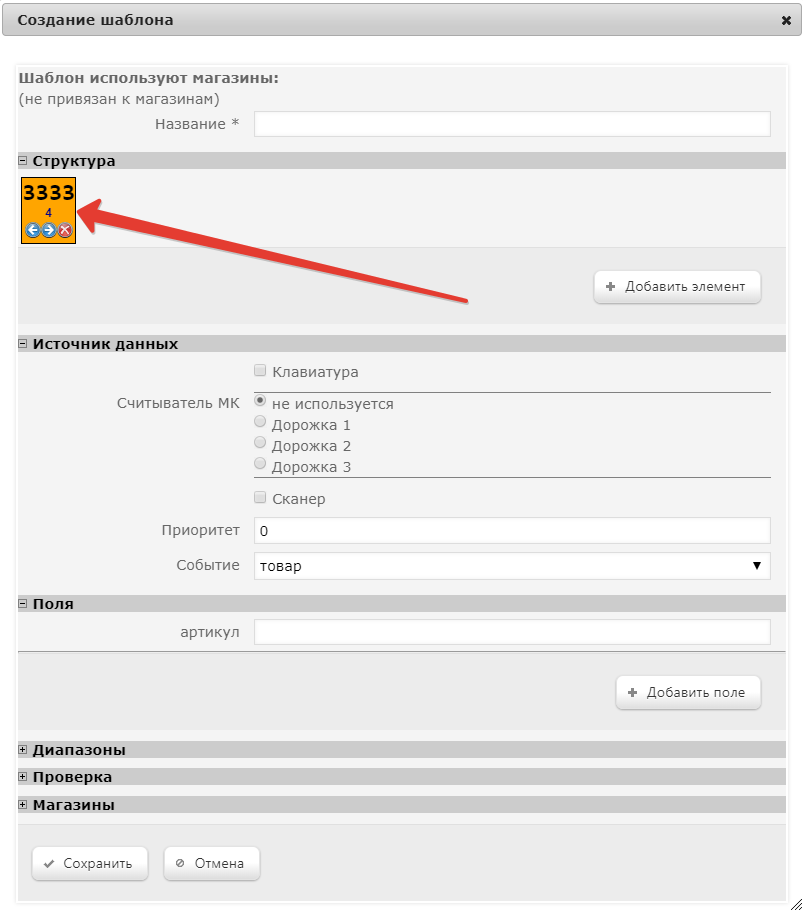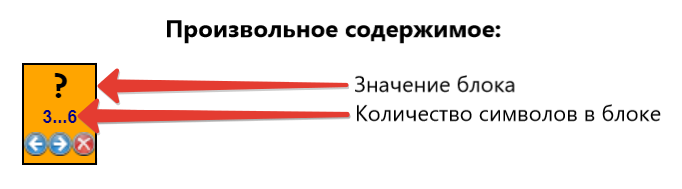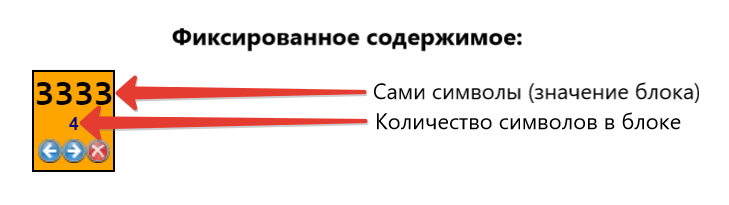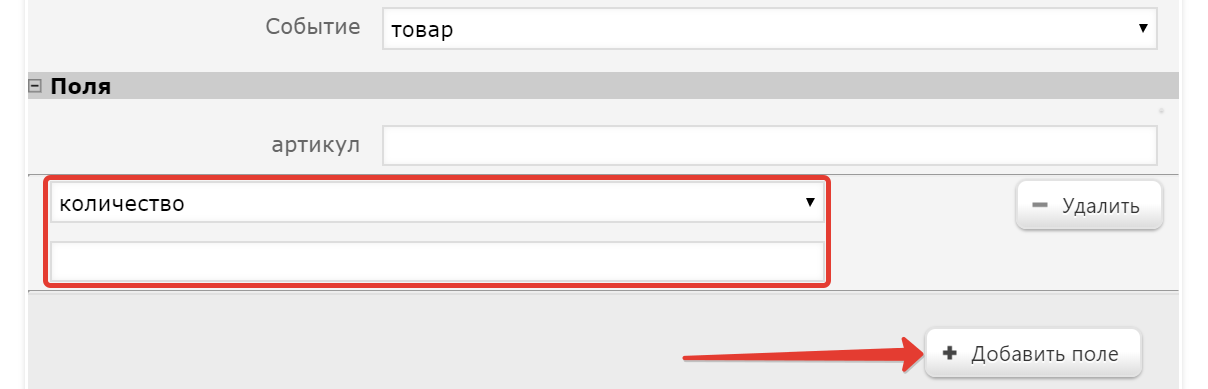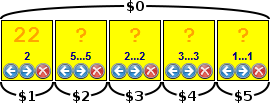| Оглавление |
|---|
Назначение шаблона ввода
Шаблон ввода – технология, созданная в целях ускорения и максимальной автоматизации ввода данных на кассе, которая выполняет две функции: распознавание штрихового кода и выполнение соответствующей операции с минимальным вовлечением в процесс кассира.
При работе на терминале, кассир регистрирует событие одного из следующих типов:
- введение кода товара (регистрация товара при расчёте);
- применение дисконтной карты (при назначении скидки);
- применение платежной карты (при оплате товаров и услуг);
- регистрация клиента на кассе.
Источником события могут являться клавиатура, сканер и считыватель магнитных карт. Одно и тоже событие может инициализироваться различными источниками. Если описание шаблонов для источников различно, то администратором создаются различные шаблоны ввода, если же одинаково – то создается общий шаблон. В последнем случае, в атрибутах шаблона ввода указывается несколько источников.
В УКМ 4 реализовано два метода распознавания события:
1. В первом случае, кассир вначале с помощью кнопки клавиатуры терминала или пункта меню выбирает тип события и запускает его, а затем вводит данные.
2. Во втором случае, кассир вводит данные, а тип события определяется автоматически. Второй метод реализуется с помощью шаблонов ввода, которые содержат тип события, описание вводимых данных (описание шаблона) и информацию об источнике события. Шаблоны ввода формируются администратором сервера УКМ 4. Определение типа события при помощи шаблонов ввода производится по следующему алгоритму:
- Кассир вводит на терминале необходимые данные.
- Программа ищет среди созданных шаблонов ввода с указанным источником события тот, описание данных которого соответствует введенным данным. При поиске УКМ 4 просматривает все шаблоны, с учетом приоритетов с данным источником событий.
- После нахождения шаблона, программа автоматически, с помощью описания шаблона, выделяет из входных данных информацию, необходимую для выполнения кассовой операции.
Шаблоны используются также для автоматической проверки правильности штриховых кодов, вводимых кассиром (например, при вводе штрихового кода весового товара (стандарт EAN13)).
Описание шаблона ввода
Описание шаблона ввода используется программой для распознавания события и выделения из введенных данных блока с информацией, необходимого для выполнения операции. Например, при вводе кассиром кода товара с помощью шаблона ввода, программа автоматически определяет артикул и вес товара.
Описание шаблона состоит из описания последовательности блоков информации, зашифрованной в коде. В отдельные блоки выделяются символы, объединяемые смысловой нагрузкой (например, артикул товара), и постоянные символы (цифры, буквы и т.д., например, префиксы артикулов товаров, номеров магнитных карт). Для каждого блока шаблона определяется длина и месторасположение в шаблоне. Затем для блоков определяются смысловые значения. Например, для шаблона товара указывается, что артикул товара хранится в первом и втором блоке, а вес товара в третьем и четвертом.
Этапы создания и настройки шаблона
Шаблоны ввода настраиваются для всех типов дисконтных и платежных карт, используемых в магазине, а также для артикулов товаров и услуг.
Процесс создания и настройки шаблона ввода состоит из следующих этапов:
- определение источника и типа события;
- формирование шаблона ввода – описание последовательности блоков, на которые делятся вводимые данные;
- описание содержимого шаблона ввода – задание смысловых значений блоков. При необходимости, для блоков можно задать диапазон возможных значений: в этом случае, при сравнении шаблона ввода с введенными данными, данные проверяются на соответствие указанному диапазону;
- связывание шаблона с идентификатором платежного средства (для платежных карт);
- связывание шаблона с типом скидки (для дисконтных карт).
Создание шаблона ввода
Создание шаблонов ввода производится в разделе Справочники – Шаблоны ввода с помощью кнопки +Создать:
Откроется следующее окно:
После сохранения созданного шаблона ввода, в поле Шаблон используют магазины отобразятся названия магазинов, в которых будет действителен данный шаблон. Выбор магазинов производится в нижней части окна создания шаблона, в разделе Магазины:
В разделе Структура формируется последовательность блоков, на которые подразделяются вводимые данные шаблона. Каждый блок создается по кнопке +Добавить элемент. Окно создания блока выглядит следующим образом:
- если блок состоит из ограниченного набора символов, то выбирается опция Фиксированное содержимое и в поле Значение вводится содержимое данного блока;
- если блок состоит из произвольного, но ограниченного по количеству набора символов, то выбирается значение Произвольное содержимое указанной длины и в поле Значение вводится минимальное (поле От) и максимальное (поле До) количество символов в блоке. Если количество символов в блоке фиксировано, то в поля От и До вводятся одинаковые значения.
Для подтверждения создания блока нужно нажать кнопку +Добавить, после чего созданный блок отобразится в разделе Структура:
Внутри блока прописано количество символов, а также сами символы – в случае, если количество символов фиксированное:
Блоки можно менять местами с помощью стрелок , отображаемых внутри каждого блока. Удаляются блоки из последовательности с помощью кнопки .
В разделе Источник данных необходимо указать источники события для шаблона ввода:
Клавиатура – активированный параметр указывает на то, что данные вводятся с клавиатуры.
Считыватель МК – активированный параметр означает, что данные вводятся с помощью считывателя магнитных карт. При этом, необходимо также указать номер дорожки, с которой считываются описываемые данные.
Сканер – признак того, что данные вводятся с помощью сканера.
Приоритет – очередность обработки шаблона. Если для определения типа события программе надо проверить несколько шаблонов, то она проверяет их по порядку в соответствии с приоритетом (1, 2, 3 и т.д.).
Событие – тип события, для распознавания которого создается шаблон. Значение выбирается из выпадающего списка:
Товар – вводится код товара.
Платежное средство – применяется платежная карта.
Скидка – применяется скидка.
Дисконтная карта – применяется дисконтная карта.
Покупатель – вводится код карты покупателя.
Заказ – вводится код заказа.
Услуга – выбирается услуга из списка.
Подарочный сертификат – вводится номер сертификата.
Продавец – выбирается код продавца.
Авторизация кассира – вводится индивидуальный идентификатор кассира.
В разделе Поля указываются параметры, которые зависят от типа выбранного события. Значения некоторых параметров выбираются из выпадающих списков, другие же указываются в формате $X, где X – порядковый номер блока в шаблоне ввода. Для каждого параметра могут быть доступны для заполнения дополнительные уточняющие поля, которые открываются по кнопке +Добавить поле:
...
Внимание!
Если авторизация кассиров использовалась до версии позволяющей настроить шаблоны авторизации кассиров, то при обновлении, чтобы использовать данный функционал необходимо настроить шаблоны авторизации для кассиров. Авторизация картой работает только в режимах выбора кассира из списка или вводом идентификатора
Данный шаблон позволяет авторизоваться кассиру по магнитной кассе.
Для карты указываются поля "код кассира" и "пароль кассира".
Возможны следующие ситуации:
1. Указан "код кассира" и "пароль кассира": Пользователь находится по коду, потому проверяется соответствие пароля.
2. Указан "код кассира": Пользователь находится по коду, проверки пароля нет.
3. Указан "пароль кассира": Пользователь находится по паролю.
При необходимости, в секции "Диапазоны" можно задать диапазон возможных числовых значений для блока:
...
Для добавления диапазона необходимо нажать кнопку "+Добавить диапазон" и:
- в поле "Что" ввести номер подстроки в формате $X, где X – порядковый номер блока в шаблоне ввода;
- в полях "Начало" и "Конец" ввести минимальное и максимальное значения из диапазона возможных значений;
- при необходимости аналогичным образом определить диапазоны возможных значений других блоков.
В результате произведённых действий будет создан и настроен шаблон, предназначенный для обработки событий ввода информации. Этот шаблон добавляется в список имеющихся, с учетом очередности обработки.
Настройки автоматически передаются на терминалы выбранного магазина. При возникновении на любом терминале данного магазина события, инициатором которого является указанный в шаблоне источник, вводимые данные автоматически проверяются на соответствие шаблону. При обнаружении соответствия программа определяет тип события и выделяет из входных данных информацию, необходимую для выполнения кассовой операции.
Примеры
Товар
Допустим, в магазине необходимо настроить Систему таким образом, чтобы на кассе с помощью сканера считывались товары с кодировками EAN-8 и EAN-13, а так же весовой товар. При необходимости, нужна возможность ввода кода товаров с клавиатуры.
Примечание:
Коды EAN-8 и EAN-13 содержат только цифры и никаких букв или других символов.
...
В группе "Источники данных" отмечаем флагами значения "Клавиатура" и "Считыватель штриховых кодов".
Указываем порядок обработки шаблона. Необходимо обратить внимание, что порядок обработки данного шаблона будет более низкий, чем тот, который мы создадим для шаблона весового товара.
...
Шаблон для автоматизированного процесса приемки товаров для торговых объектов
После указания наименования шаблона необходимо сформировать структуру. Группа «Структура» далее «+ Добавить элемент»:
При создании структуры необходимо внести в интерфейс следующие значения:
- «Произвольное содержимое указанной длины»;
- «От …» - внести единицу «1»;
- «До …» - оставить пустое значение.
После определения структуры, администратор определяет источник данных для ввода значений.
При описании источника данных необходимо выбрать следующие параметры:
- «Клавиатура»;
- «Считыватель МК» - не используется;
- «Сканер»;
- «Приоритет» -100
- «Событие» - товар.
В разделе «Поля» необходимо ввести фиксированное значение «$1»:
После сохранения шаблона ввода необходимо произвести привязку данного шаблона к действующим объектам:
В разделе «Шаблон используют магазины» по кнопке «Изменить» открывается список объектов. Администратор должен выбрать те объекты, для которых данных шаблон будет использоваться, и установить на данных объектах соответствующий флаг. После чего шаблон сохраняется и принимается в работу.
Весовой товар
И разобъём последний блок на четыре части - код товара (5 символов), килограммы (2), граммы (3) и контрольный разряд (1). 5 + 2 + 3 + 1 = 11.
Теперь мы настраивая поле артикул в качестве значения укажем $1, то есть не весь код целиком, а только пять символов, после префикса. Выберем поле "количество" и в качестве его значения укажем $3.$4. То есть возьмём килограммы, поставим точку и добавим граммы, таким образом мы превратим часть кода с весом в привычную числовую форму.
Применим к нашему шаблону код 2207150013502, по нашей схеме код будет расщеплён на 22 07150 01 350 2. В качестве артикула будет использовано 07150, в качестве количества 01.350.
Внимание!
Порядок обработки для шаблона весового товара должен быть более высоким, чем для шаблона(ов) других товаров, в противном случае Система не найдет его в списке зарегистрированных, т.к. код весового товара будет считываться шаблоном для обычного товара, а для весового товара в рамках предприятия назначается определенный префикс и Система соответственно не найдет товар с таким.
Настроим приём весовых штриховых кодов исходя из того, что этикетки на вашем предприятии снабжают такие коды префиксом 22.
артикул - $2
Если в базе данных весовые товары заведены вместе в префиксом 22, то поле артикул должно иметь вид $1$2.
количество - $3.$4
где $3 - количество кг, $4 - количество г.
Если сканер настроен так, что контрольный разряд не передаётся, то последний блок $5 нужно удалить.
Платёжное средство
Настроим приём стандартных международных пластиковых карт.
средство оплаты - необходимо выбрать соответствующее платёжное средство, которым будет зарегистрирован платёж.
2-й трек магнитой карты - $0